League of Legends bağımlısı mısınız?Riot Games tarafından geliştirilen muhteşem League of Legends'ı oynayarak saatlerinizi veya günlerinizi mi harcıyorsunuz?
Eğer öyleyseniz, oyun hayatınız doğru yolda demektir.League of Legends, kullanıcılar tarafından sevilen popüler bir oyundur.Ancak bazen sorunlar kullanıcı deneyimini mahvedebilir.在Ligin efsanesi başlamayacakdoğru sorunWindows 10/8.1/7.League of Legends oyunu halka açmayacak, bazen oyunda hayatta kalan azılı düşmanlardan daha zor oluyor.
Bu nedenle, bununla nasıl başa çıkılacağını anlamak çok önemlidir.Bu yazıda anlatacağım"League of Legends" açılamama sorunu nasıl çözülür?.

League of Legends'ın etkinleştirilememesi sorunu nedir?
Kısacası League of Legends oyunu piyasaya sürmeyecek ancak oyun çıktığında sorunlar yaşanıyor.Oyuna başladığınızda bu sorunla karşılaştığınızda launcher kayboluyor fakat client yok.
Görev yöneticisinden kontrol ederseniz, 在kulis süreciYokuş aşağı koşanLig İstemcisi (32-bit).Oyunu tekrar çalıştırmayı denediğinizde,açılır"Oyun çalışıyor"Durum daha da kötüleşecek.
Bu sorun, belirli koşullar altında ortaya çıkabilir.Yazdığım belirli senaryo, istemciyi güncelledikten ve oyundan çıktıktan sonra oldu.Ancak farklı seçenekler de var.
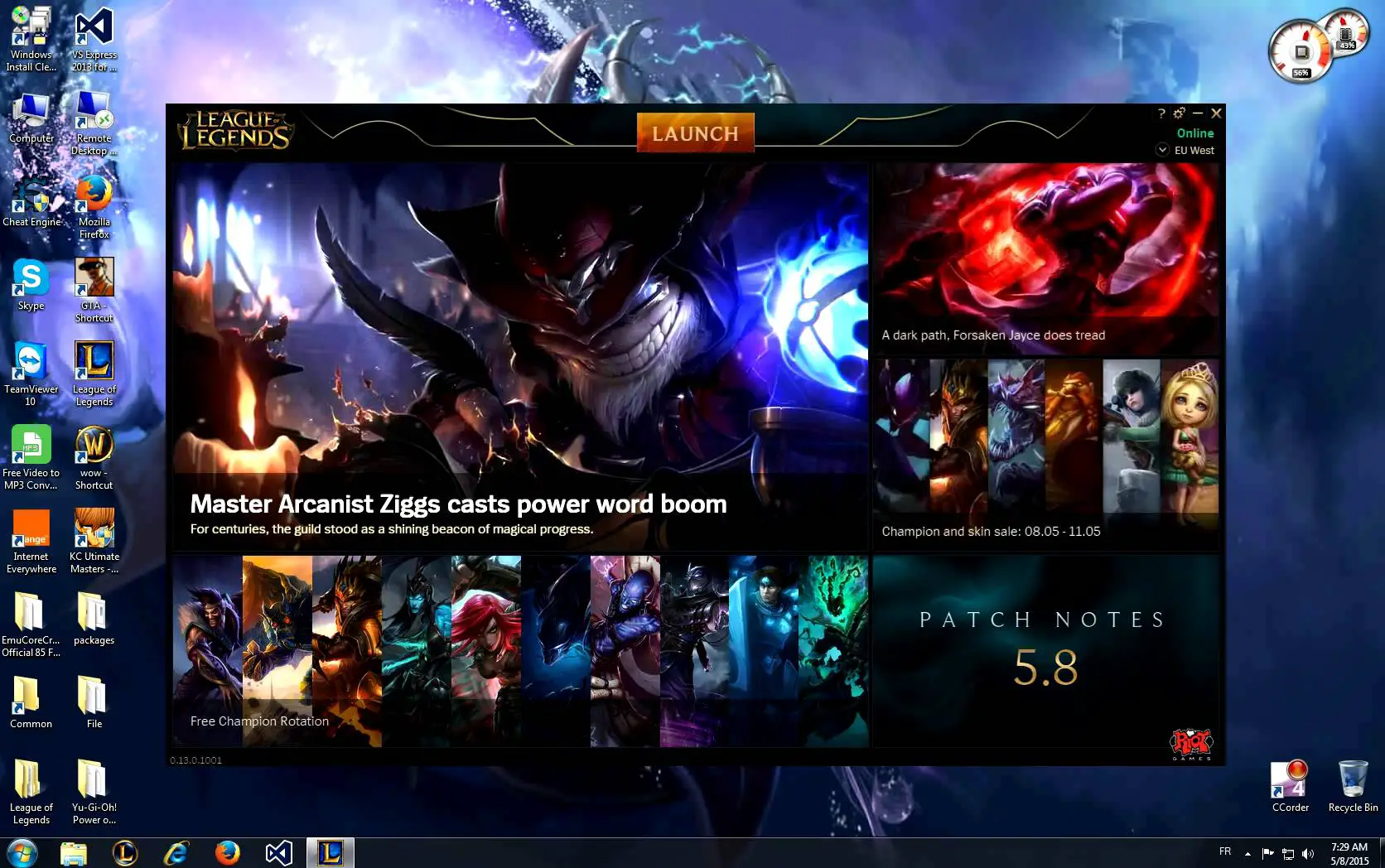
League of Legends ile ilgili bazı yaygın durumlar açıklanmayacak:
Başlat'a tıkladıktan sonra, League of Legends başlatılamayacak- Bu, birçok kullanıcı arasında en yaygın sorundur.Nedeni genellikle Stream veya Razor Synapse'dir.Bunları kapatıp oyuna başlamanızı öneririm.
League of Legends etkinleştirilemiyor- Bu durumda, oyun hiç başlatılamaz.Nedeni kısayolunuz olabilir.Bu nedenle, oyunu doğrudan kurulum dizininden başlatmak faydalı olabilir.
League of Legends açılamıyor, çalışamıyor, başlatılamıyor-Windows 8.1 ve Windows 7'de bile, Bu sorun da çok yaygın.
League of Legends başlamıyor, rados hatası, exe başlamıyor, siyah ekran- Tüm bu durumlar nadirdir, ancak şansınızı denediğinizde olur.
"League of Legends açılamıyor" sorunu nasıl çözülür?
Neyse ki League of Legends'ın çözülmemiş sorunlarını çözebilecek birkaç sayaç var.Size sorunu çözmek için kullanabileceğiniz 4 adım adım çözüm sunacağım.Çözümü basit ve hızlıdır ancak problemin çözümünde oldukça etkilidir.
Sadece doğru adımları izleyin ve en sevdiğiniz oyunu tekrar çalıştıracaksınız.
1. Oyunu kurulum dizininden çalıştırın
Bu en kolay yol ve hala bir cazibe gibi çalışıyor.League of Legends'ın başlamamasının asıl nedeni hata PC'deki kısayolda yatıyorsa, bu kesinlikle size yardımcı olacaktır.Lütfen sorunu çözmek için aşağıdaki adımları izleyin:
Aşama 1:AçıkDosya Gezgini, Ve sonra aşağıdaki klasöre gidin: C: Riot GamesLeague of Legends.
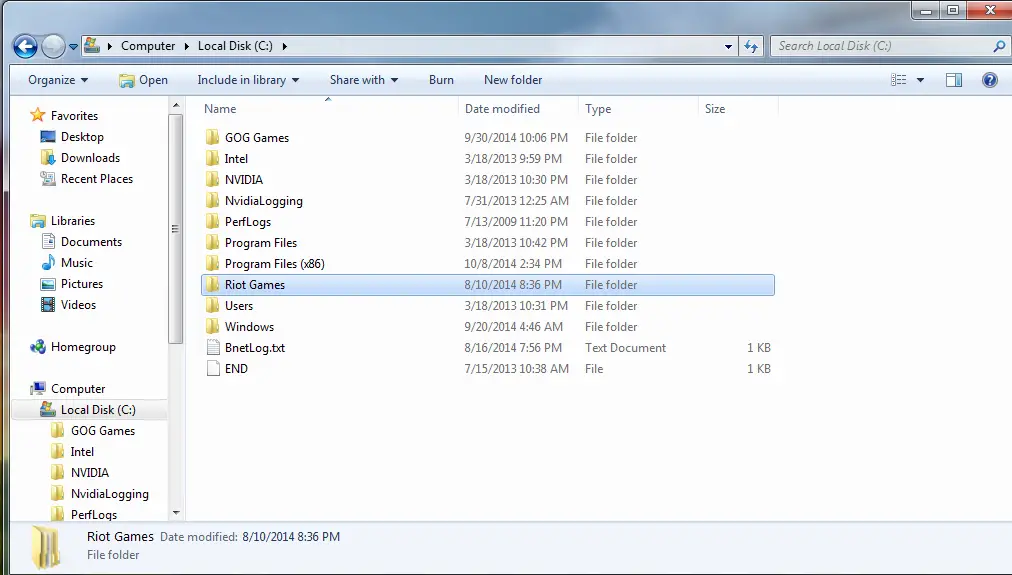
Aşama 2:Şimdi bulun ve çift tıklayın LeagueClient.exe.
Bu, oyunu doğru şekilde başlatırsa, bu makaleyi okumayı bırakıp doğrudan yorum kutusuna gidebilirsiniz.AyrıcamasaüstündeoluşturmakLeagueClient.exe Alternatif kısayollar, Oyunu çalıştırmak için kullanılır.Ancak, hala sorun yaşıyorsanız, sonraki yöntemi deneyin.
2. Diğer başlatıcıları kullanın
League of Legends'ın asıl nedeni user.cfg dosyasında yayınlanmayacaksa, bu çözüm sizin için mükemmel olacaktır.Lütfen sorunu çözmek için aşağıdaki adımları izleyin:
Aşama 1:İlk olarak, League of Legends'ınızı girinVarsayılan yükleme klasörüVe sonra girin RADSsistemi.
Aşama 2:açmakkullanıcı.cfg Dosya, sağ tıklayın該 Dosya ve "使用 not defteriAçık".
Aşama 3:Not Defteri'nde ekleyinLigClientOptIn = Evet değişiklik mı LeagueClientOptIn = hayır.
Aşama 4:Şimdi değişiklikleri kaydedin vebir kere dahabaşlamakoyun.
Aşama 5:Oyun açıldıktan sonra League of Legends klasörüne dönün ve silin LeagueClient.exe dosya.
Aşama 6:Kaydettikten sonra League of Legends kurulum dizinine girin ve çalıştırın lol.launcher.exe.
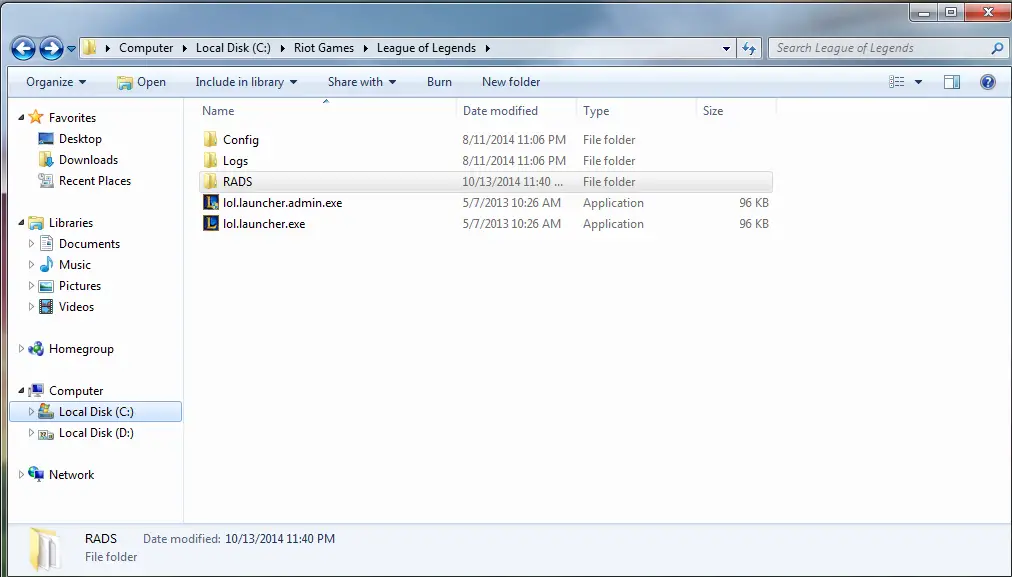
Aşama 7:Oyun başlasaydı harika olurdu.Ancak, durum böyle değilse, çalıştırmayı deneyin lol.launcher.admin.exe.
Bu şekilde sorunu çözebilirsiniz.Yine de sorun yaşıyorsanız, lütfen bir sonraki yöntemi deneyin.
3. Grafik kartı sürücüsünü yeniden yükleyin
Bazen grafik kartı sürücüsündeki bir sorun League of Legends'ın başlamasını engelleyebilir.Lütfen sorunu çözmek için aşağıdaki adımları izleyin:
Aşama 1: Açık"Başlangıç"Menü ve "kontrol Paneli".
Aşama 2: Şimdi, çift tıklayın "Program Ekle/Kaldır"simge.
Aşama 3:NeredenprogramListeseçNVIDIA, Windows Display Drivers.
Aşama 4:點擊Değiştir/sil或Ekle KaldırButon.
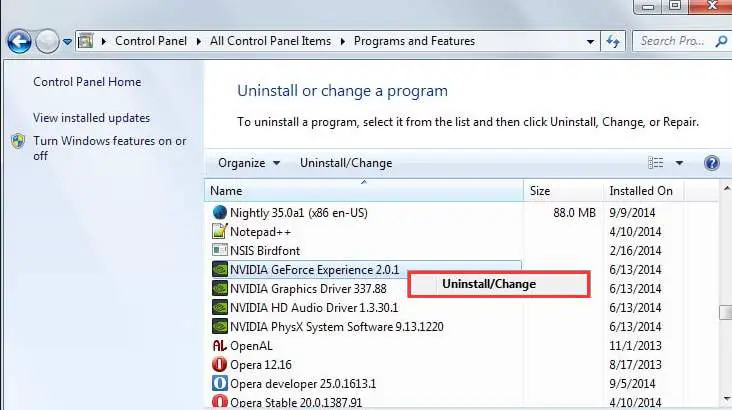
Aşama 5:Şimdi, devam etmek istediğinizi onaylamak için Windows'u kullanın.Kaldır.Sonra Windows size soracakTekrar başlatKaldırma işlemini tamamlamak için PC.
Aşama 6:Oyuna hemen başlamayı deneyin ve sorunun kaybolup kaybolmadığını kontrol edin.Eğer öyleyse, lütfen ziyaret edinNVIDIA.com並下載En son sürücü.
Hala sorunlarla karşılaşıyorsanız, sorunu çözmenin tek bir yolu vardır.Aşağıyı kontrol edin.
4. League of Legends'ı Yeniden Yükleyin
League of Legends'ı yeniden yüklemek, League of Legends çıkmadan önceki son çözümdür.Lütfen sorunu çözmek için aşağıdaki adımları izleyin:
Aşama 1:git "Başlangıç"Menü, ardından "kontrol Paneli".
Aşama 2:şimdi gitProsedürler ve fonksiyonlar(Eğer kullanırsanWindows XP,則Program ekleme ve kaldırma).
Aşama 3:Sonraki,Bu listedenseçefsaneler Ligi.
Aşama 4:sonra tıklayın"Kaldır/kaldır"Seçenekler.Windows sizden programı kaldırmanızı isterse onaylayın.
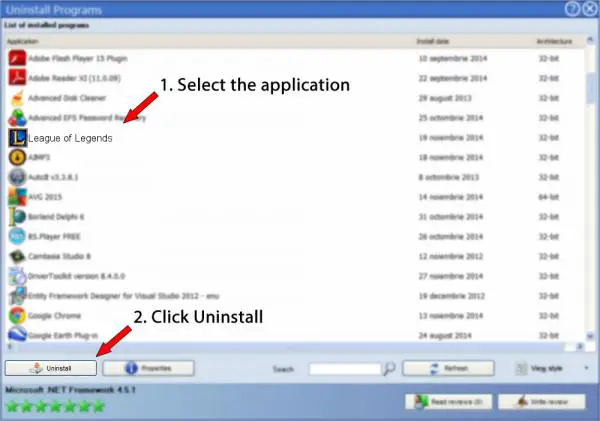
Aşama 5:Şimdi "League of Legends" a gidinVarsayılan kurulum klasörü, 並SilTüm eski ayarlar ve oyun dosyaları.
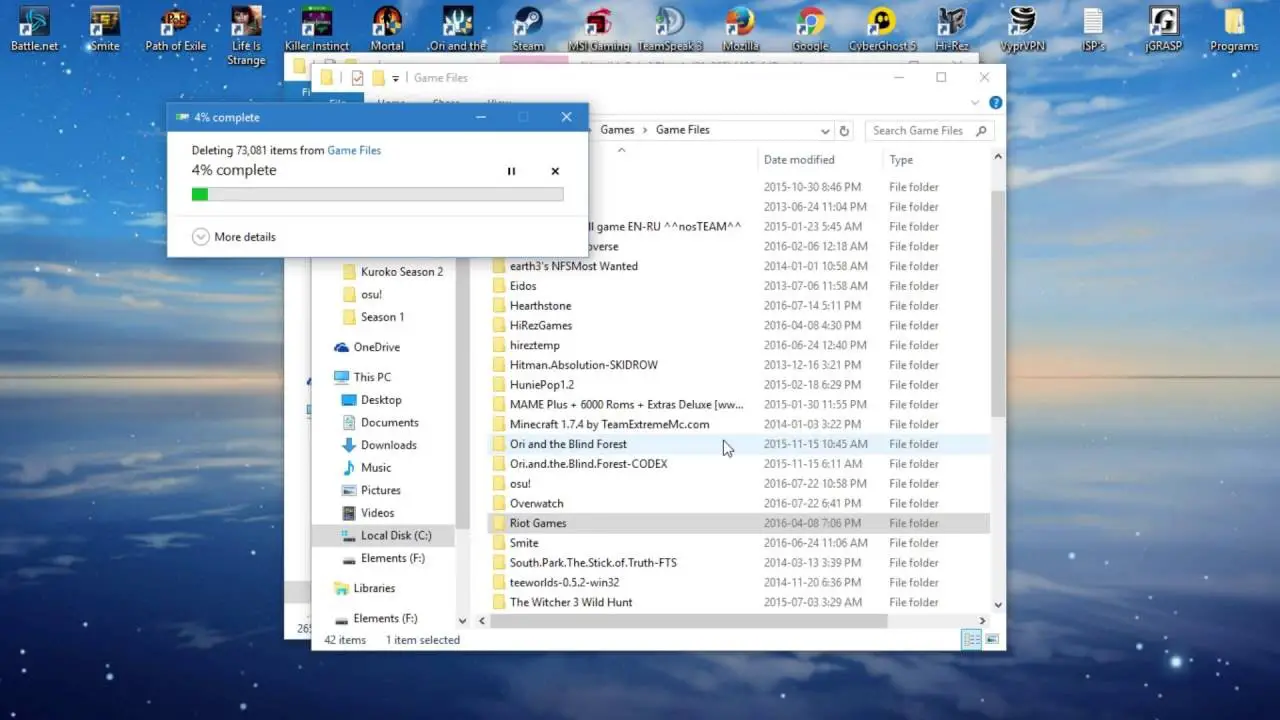
Aşama 6: Tekrar başlatbilgisayar.
Aşama 7:Nihayet,NeredenBuraya下載Oyunun en son sürümü.İndirdikten sonra,LütfenKurulum sihirbazındaki talimatları izleyinKurulumoyun.
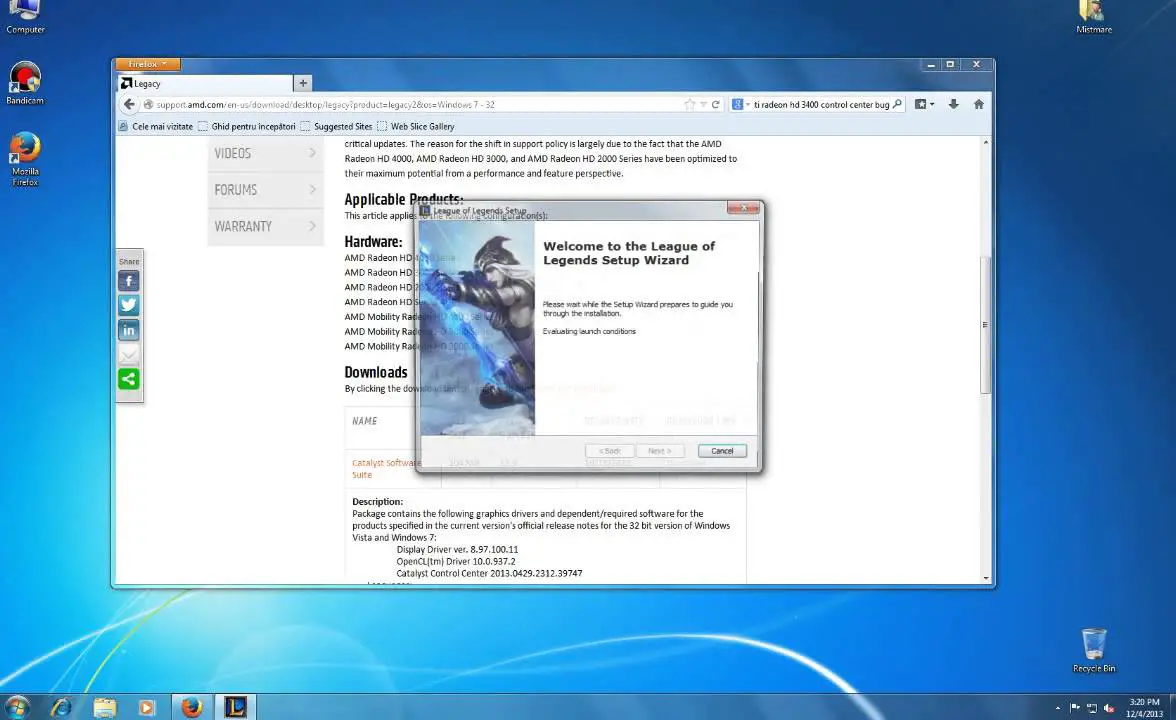
bitmiş Bu yöntem, League of Legends ile ilgili birçok sorunu çözmenize yardımcı olabilir.
结论
League of Legends'ın çıkmaması yaygın bir sorundur ve gerçek LoL hayranlarını hayal kırıklığına uğratabilir.Bunlar, League of Legends'ın açık olmaması sorununu çözmenin dört ana yolu.Herhangi bir sorunuz veya öneriniz varsa, lütfen hızlı bir şekilde yorum kutusunu ziyaret edin.


![Windows sürümünü nasıl görebilirim [çok basit]](https://infoacetech.net/wp-content/uploads/2023/06/Windows%E7%89%88%E6%9C%AC%E6%80%8E%E9%BA%BC%E7%9C%8B-180x100.jpg)


